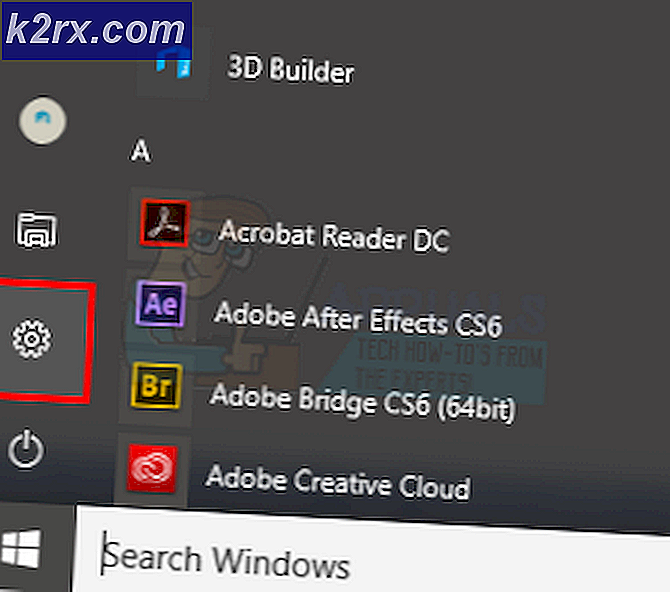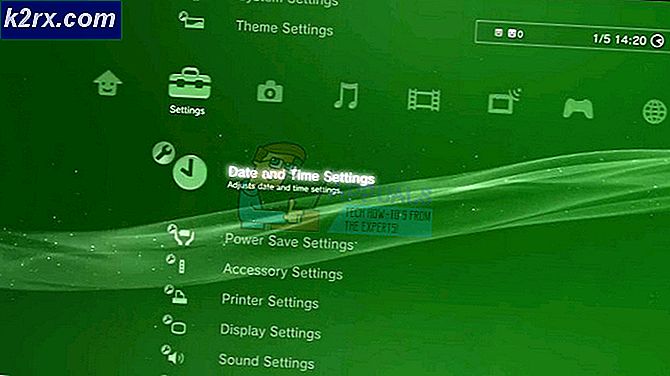Fix: Sec_Error_Cert_Signature_Algorithm_Disabled
Vissa användare ser Felkod: sec_error_cert_signature_algorithm_disablednär du försöker besöka vissa webbplatser från deras FireFox-webbläsare. De flesta drabbade användare rapporterar att problemet började inträffa plötsligt - innan detta kunde webbsidorna besöks utan problem. Problemet rapporteras förekomma på både Windows- och Mac-datorer.
Vad orsakarsec_error_cert_signature_algorithm_disabled ’fel?
Vi undersökte just detta problem genom att titta på olika användarrapporter och de reparationsstrategier som de mest drabbade användarna har använt för att lösa problemet. Baserat på vad vi samlat finns det flera vanliga synder som är kända för att utlösa just detta fel:
Om du för närvarande kämpar för att lösa det här Firefox-problemet kommer den här artikeln att ge dig flera felsökningssteg som andra användare i en liknande position lyckades använda för att få problemet löst. Metoderna nedan ordnas efter effektivitet och svårighetsgrad, så följ dem i ordning tills du snubblar på en fix som löser problemet i ditt fall.
Metod 1: Byt namn på cert.db och ta bort cert_override.txt
Flera berörda användare har rapporterat att problemet löstes efter att de döpte om tillcert8.db eller cert9.db filen och ta bort cert_override.txt fil från Firefox-profilmappen. Den här åtgärden tar bort mellanliggande certifikat och undantag som Firefox för närvarande lagrar, vilket i sin tur bör lösasec_error_cert_signature_algorithm_disabledfel.
Här är en snabbguide om hur du gör detta:
- Öppna Firefox och klicka på Handling i det övre högra hörnet av skärmen. Klicka sedan på Hjälp, och välj Felsökningsinformation från den nyligen uppkomna menyn.
- Klicka på på skärmen Felsökningsinformation Öppen mapp knappen associerad med Profil mapp.
- När du är inne i din nuvarande Firefox-profil, fortsätt och stäng FireFox-applikationen så att vi kan hantera ändringarna.
- När Firefox är stängd högerklickar du på cert9.db eller cert8.db (beroende på Firefox-versionen som du installerade) och välj Döp om. Lägg sedan till en.gammalEfter ".db" -förlängningen och slå Stiga på för att spara dina ändringar. Detta kommer att instruera webbläsaren att bortse från den aktuella databasfilen och skapa en ny vid nästa start.
Notera: Om du inte kan se filtillägget i File Explorer går du till Se fliken (med hjälp av menyfältet högst upp) och se till att rutan som är associerad med Dolda föremål är kontrollerat. - Högerklicka sedan påcert_override.txt och välj Radera för att ta bort eventuella mellanliggande certifikat och undantag som FireFox för närvarande lagrar.
- När dessa två ändringar har gjorts startar du om din Firefox-webbläsare och ser om du fortfarande stöter påsec_error_cert_signature_algorithm_disabledfel.
Om du fortfarande ser samma felmeddelande, gå ner till nästa metod nedan.
Metod 2: Avinstallera Adware-appen
Det finns flera malware / adware-produkter som är kända för att utlösa just detta felmeddelande. Det finns visserligen andra variationer av detta, men E-belöningar meddelar app är den överlägset mest rapporterade gärningsmannen när det gällersec_error_cert_signature_algorithm_disabledfel.
Flera berörda användare har rapporterat att problemet löstes efter att de använde Program och funktioner fönster för att avinstallera adware som producerar felet. Här är en snabbguide om hur du gör detta:
- Tryck Windows-tangent + R för att öppna en dialogruta Kör. Skriv sedan “Appwiz.cpl” och tryck Stiga på för att öppna upp Program och funktioner lista.
- När du väl kommer in i Program och funktioner fönster, bläddra igenom listan och se om du hittar ett misstänkt program som kan ha använts som en front för att installera adware. Uppenbarligen bör du börja leta efterE-belöningar meddelar appeftersom det är den mest populära adware-variationen som är känd för att producera just detta fel.
Notera: Det kan hjälpa till via Installerad på om du har en allmän uppfattning när problemet började inträffa. - När du väl ser det högerklickar du på det och väljer Avinstallera. Följ sedan anvisningarna på skärmen för att slutföra avinstallationen.
- Starta om datorn när avinstallationen är klar.
- Vid nästa start, se om problemet har lösts genom att besöka samma webbsidor som vi tidigare utlösersec_error_cert_signature_algorithm_disabledfel.
Om du fortfarande ser samma felmeddelande, gå ner till nästa metod nedan.
Metod 3: Utföra en skanning av skadlig kod
Om du inte kunde hitta och eliminera den adware / malware som orsakade problemet, är det ditt enda val att använda en säkerhetsskanner för att identifiera den skyldige. Flera drabbade användare har rapporterat att en malware-genomsökning identifierade och eliminerade en otäck webbläsare.
Baserat på vår personliga erfarenhet finns det få bättre gratis säkerhetsskannrar som kan hantera webbläsarkapare än Malwarebytes. För att eliminera risken för att skadlig programvara / adware orsakarsec_error_cert_signature_algorithm_disabledfel, följ den här artikeln (här) för att initiera en djupgående skanning med Malwarebytes.
När skanningen är klar startar du om datorn och installerar om din Firefox-webbläsare vid nästa start. Detta steg är nödvändigt eftersom, i händelse av en webbläsarkapare, kommer vissa infekterade webbläsarfiler att raderas under rengöringsprocessen.
Metod 4: Inaktivera HTTPS-filtrering (endast Avast)
Som vissa användare har rapporterat kan detta problem också uppstå om du använder Avast! antivirus. Visar sig att i vissa scenarier, Avast! kan utlösa ett falskt positivt tänkande, en MITM (man i mitten) pågår på din dator.
Vi undersökte denna möjlighet grundligt och det visar sig att AVAST! är ökänd för att skicka ut detaljer om dina anslutningar (IIRC), vilket slutar utlösasec_error_cert_signature_algorithm_disabledfel i Firefox.
Om detta scenario är tillämpligt i din nuvarande situation kommer du att kunna hantera det falska positiva genom att öppna dina Avast-inställningar och gå till Huvudinställningar och se till att kryssrutan associerad med Aktivera HTTPS-skanning är ur funktion.
När ändringen har genomförts startar du om datorn och ser om problemet har lösts.
Om den här metoden inte var tillämplig går du ner till nästa metod nedan.
Metod 5: Installera Kasperskys antivirusrotcertifikat manuellt i Firefox
Om du använder en 64-bitarsversion av FireFox med Kaspersky,sec_error_cert_signature_algorithm_disabledfel kan uppstå eftersom din Firefox-installation saknar antivirusrotcertifikat.
Här är en snabbguide för att åtgärda problemet om detta scenario är tillämpligt:
- Öppna Firefox, klicka på åtgärdsknappen (högst upp till höger) och klicka sedan på Alternativ.
- Inuti alternativ fliken, klicka på fliken Sekretess och säkerhet från menyn till vänster och rulla sedan ner till Certifikat och klicka på Visa certifikat.
- Sedan, inuti Certificate Manager, Klicka på Myndigheterna och klicka på Importera meny.
- När du kommer till importmenyn klistrar du in följande plats i adressfältet och trycker på Retur. Välj sedan Rotcertifikat från den mappen och klicka Öppna.
- I bekräftelsefönstret, se till att alla tillitsrutor är aktiverade innan du klickar Ok.
- Starta om din webbläsare och kontrollera om problemet har lösts.
Om du fortfarande stöter påsec_error_cert_signature_algorithm_disabledfel, gå ner till nästa metod nedan.
Metod 6: Justera värdet security.pki.sha1_enforcement_level
Några drabbade användare som hade problem med åtkomst till Facebook Workspace och några andra liknande tjänster har rapporterat att problemet löstes efter att de öppnade de avancerade inställningarna för Firefox och justerade Säkerhetsåtgärdsnivå värde.
Denna procedur kommer att konfigurera din Firefox-webbläsare så att den accepterar SHA-1-certifikat utan ytterligare kontroller, vilket slutar eliminera problemet. Om du går den här vägen kan dina surfningssessioner dock vara öppna för säkerhetsattacker.
Om du bestämmer dig för att gå den här vägen är det här du behöver göra:
- Öppna Firefox, skriv 'om: configI navigeringsfältet och tryck på Enter för att komma till de avancerade inställningarna.
- Klicka på på vid säkerhetsfrågan Jag accepterar risken! knapp.
- När du är inne i Firefox avancerade inställningar, skriv “säkerhet.pki.sha1”I sökrutan för att hitta det värde som behöver ändras.
- Dubbelklicka sedan påsäkerhet.pki.sha1_enforcement_level; 3och ändra värdet till 4 innan du klickar på Ok.
- Starta om din webbläsare och se om problemet har lösts.